如果WPS Office打不开,您可以尝试以下步骤解决问题:重启电脑:有时简单的重启可以解决问题。更新软件:确保WPS Office是最新版本。修复安装:在Windows的“控制面板”中找到WPS Office,选择“修复”选项。重新安装:卸载后重新安装WPS Office。检查系统兼容性:确保您的操作系统支持当前版本的WPS Office。如果以上步骤无效,联系WPS支持团队求助。
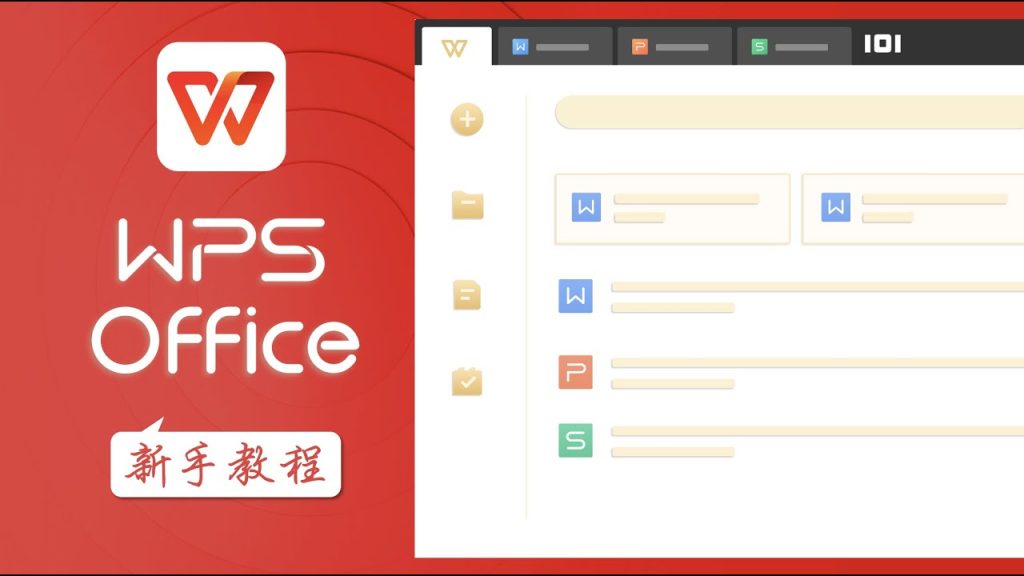
常见原因分析WPS无法启动
检查计算机兼容性问题
-
操作系统版本:确保您的操作系统版本符合WPS Office的系统要求。例如,如果WPS Office需要Windows 10,而您正在使用Windows 7,这可能是WPS无法启动的原因。
-
系统资源充足:检查计算机的RAM和处理器是否满足WPS Office的最低运行要求。资源不足可以导致程序启动缓慢或无法启动。
-
驱动程序更新:确保所有相关的硬件驱动程序,尤其是显卡驱动程序,都是最新的。过时的驱动程序可能会影响图形密集型应用程序的运行,如WPS Office中的演示制作软件。
识别并解决软件冲突
-
后台运行程序:检查是否有其他程序或服务在后台运行,这些可能与WPS Office发生冲突。使用任务管理器关闭不必要的程序后再尝试启动WPS。
-
杀毒软件干预:某些杀毒软件可能会错误地将WPS Office视为威胁,阻止其运行。检查您的杀毒软件设置,确保WPS Office不在阻止列表中。
-
安装路径问题:如果WPS Office安装在系统盘以外的其他磁盘,权限设置或路径错误可能会导致启动失败。尝试将WPS Office重新安装到系统盘(通常是C盘)的默认程序文件夹中。
更新和维护WPS Office
如何检查和安装WPS Office更新
-
启动WPS Office应用程序:打开任何WPS Office组件,如WPS Writer或WPS Spreadsheet。在程序界面内,通常会有一个帮助或文件菜单。
-
访问更新设置:在帮助菜单中,找到“检查更新”或类似选项。点击此选项,WPS Office将自动检查是否有可用的更新。这个过程需要确保您的电脑连接到互联网。
-
下载并安装更新:如果检测到更新,程序会提示您下载。确认下载后,WPS Office会自动下载更新文件,并引导您完成安装过程。安装完成后,可能需要重新启动应用或电脑以使更新生效。
清理和维护WPS Office安装环境
-
清理缓存文件:WPS Office在日常使用中会生成临时文件和缓存,这些文件有时可以累积占用大量磁盘空间。定期清理这些文件可以通过访问WPS Office的设置或选项菜单,找到清理工具或选项进行。
-
修复程序安装:如果WPS Office运行不稳定或出现错误,可以尝试修复安装。在Windows中,这通常可以通过“控制面板”中的“程序和功能”找到WPS Office,选择“修复”选项。这个过程会尝试修复任何损坏的安装文件,而不会影响您的文档和设置。
-
定期更新操作系统和驱动程序:保持操作系统和所有相关驱动程序的最新状态是确保软件平稳运行的关键。系统更新不仅可以修复已知的漏洞,还可以提升整体的系统兼容性和性能,从而为运行如WPS Office这样的应用程序提供更好的支持。
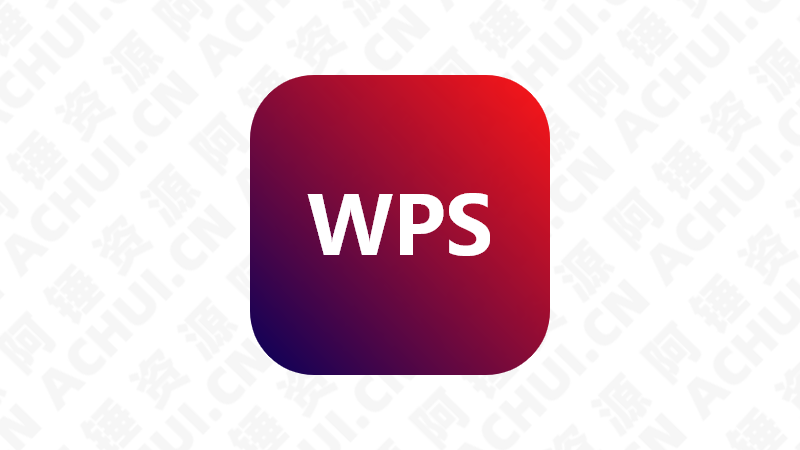
修复WPS Office启动问题
使用内置修复工具修复WPS
-
访问控制面板:在Windows操作系统中,打开“控制面板”,然后选择“程序和功能”。这一步骤是为了找到并开始修复程序的过程。
-
找到WPS Office安装:在“程序和功能”列表中,浏览到WPS Office条目。点击它一次以选择,然后查找并点击“修复”按钮。这通常位于列表的顶部,附近的“卸载”按钮旁边。
-
执行修复操作:点击“修复”后,系统会启动一个自动化的修复向导。按照屏幕上的指示操作。这个过程会检查WPS Office的安装文件,并尝试修正任何找到的问题。完成后,重启计算机以确保所有更改生效。
手动修复WPS Office文件
-
检查文件关联设置:确保WPS Office的文件类型关联正确设置。在Windows中,可以通过“默认程序”设置来管理文件关联。确保WPS文档(如.docx、.xlsx、.pptx)正确关联到WPS应用。
-
重置WPS Office设置:有时候,问题可能由损坏的用户设置引起。尝试重置WPS Office的设置到默认状态。这通常可以在WPS Office应用的“选项”或“设置”菜单中找到“恢复默认设置”或类似选项。
-
重新注册WPS Office组件:如果以上步骤未能解决问题,可以尝试重新注册WPS Office的组件。打开命令提示符(管理员模式),输入如
regsvr32 wpswriter.exe(根据实际安装的组件调整命令),然后按回车。这样可以帮助修复与特定WPS组件相关的注册表问题。
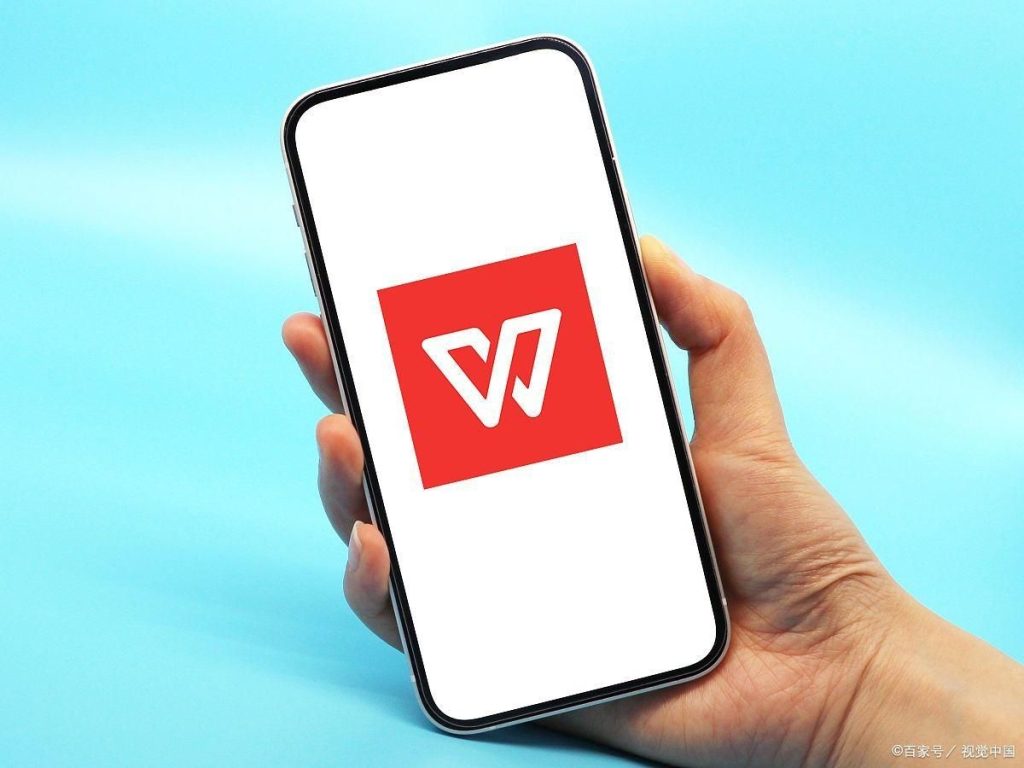
重新安装WPS Office的步骤
完全卸载WPS Office指南
-
通过控制面板卸载:在Windows操作系统中,打开“控制面板”,选择“程序和功能”。找到WPS Office条目,点击它,然后选择“卸载”。按照提示完成卸载过程。
-
清理残留文件:卸载程序后,使用文件管理器检查WPS Office的安装目录(通常在C:\Program Files或C:\Program Files (x86)),确保该文件夹已被删除。如果还存在,手动删除这个文件夹。
-
清除注册表项:使用注册表编辑器(输入regedit在运行窗口中打开)小心地搜索和删除所有与WPS Office相关的注册表项。这一步骤应谨慎进行,错误的操作可能会影响系统稳定性。
正确安装WPS Office的方法
-
下载最新版本:访问WPS Office的官方网站下载最新的安装文件。确保从官方或信誉良好的来源下载,避免潜在的安全风险。
-
运行安装程序:找到下载的安装文件(通常是.exe格式),双击运行。如果Windows请求确认,选择“是”以允许安装程序进行。
-
按需定制安装:在安装过程中,根据需要选择安装类型。你可以选择标准安装,该过程会自动安装所有推荐的组件。如果需要更精细的控制,选择自定义安装,你可以选择安装特定的组件,比如只安装WPS Writer或WPS Spreadsheet。
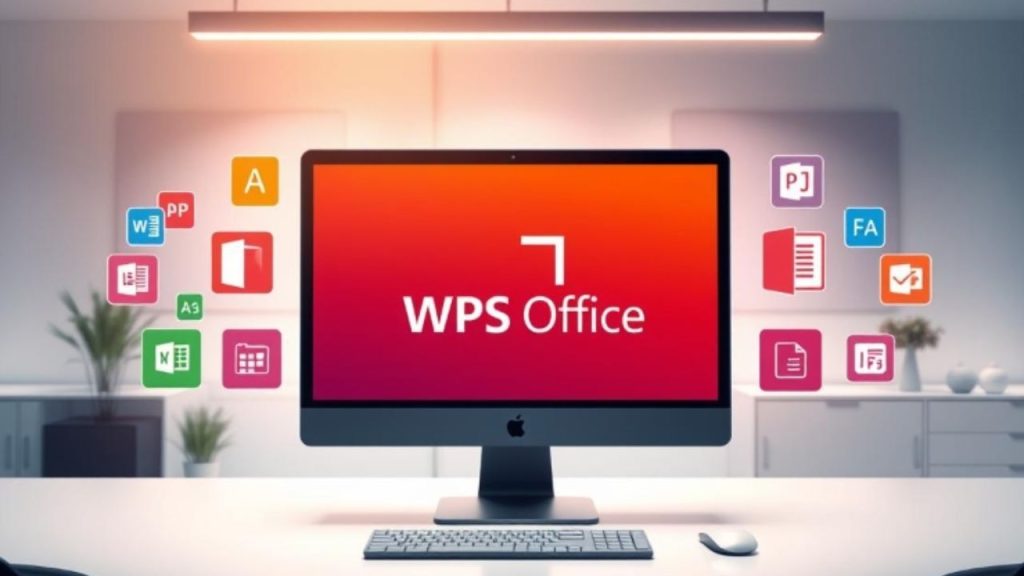
联系技术支持和查找帮助资源
如何联系WPS Office客服
-
官方网站:访问WPS Office官网,通常在网站的底部或“联系我们”部分可以找到客服联系方式,包括电话、电子邮件或在线聊天选项。
-
社交媒体平台:WPS Office在多个社交媒体平台上都有官方账号,如Facebook、Twitter或LinkedIn。你可以通过这些平台向他们的客服团队发送消息寻求帮助。
-
直接电子邮件:如果你倾向于使用电子邮件与客服沟通,可以直接发送邮件到他们的官方客服邮箱。这个邮箱地址一般可以在官网的“支持”或“联系我们”页面找到。
利用在线论坛和社区寻求帮助
-
官方论坛:WPS Office官方论坛是解决问题的好地方。在这里,你可以浏览其他用户的帖子或自己发布问题。论坛中经常有经验丰富的用户和技术支持人员回答问题。
-
第三方技术论坛:除了官方论坛外,还可以访问如Reddit、Quora这样的第三方技术论坛,在那里发布你的问题。在这些平台上,广大的技术爱好者和专业人士可能会提供解决方案或使用技巧。
-
Facebook群组或LinkedIn小组:搜索与WPS Office相关的Facebook群组或LinkedIn小组加入。这些社交媒体小组提供了一个互助的社区环境,成员们经常分享经验并相互解答问题。






发表回复